Índice
Instalar com Pip
pip install Spire.XLS
Links Relacionados
Uma pasta de trabalho pode consistir em uma ou mais planilhas e cada planilha é independente. Ao lidar com um arquivo Excel existente ou criar um novo arquivo Excel do zero, podemos adicionar planilhas conforme necessário para melhor gerenciar e analisar os dados. Neste artigo, mostraremos como adicionar planilhas ao Excel programaticamente usando Spire.XLS for Python.
- Adicionar uma planilha a um arquivo Excel existente
- Adicionar uma planilha a um novo arquivo Excel
- Adicionar várias planilhas a um novo arquivo Excel
Instale Spire.XLS for Python
Este cenário requer Spire.XLS for Python e plum-dispatch v1.7.4. Eles podem ser facilmente instalados em seu VS Code por meio do seguinte comando pip.
pip install Spire.XLS
Se você não tiver certeza de como instalar, consulte este tutorial: Como instalar Spire.XLS for Python no código VS
Adicionar uma planilha a um arquivo Excel existente
Spire.XLS for Python permite aos usuários adicionar uma nova planilha a um arquivo Excel existente usando o método Workbook.Worksheets.Add(sheetName). A seguir estão as etapas detalhadas.
- Crie um objeto da classe Workbook.
- Carregue um arquivo Excel usando o método Workbook.LoadFromFile().
- Adicione uma nova planilha a este arquivo usando o método Workbook.Worksheets.Add(sheetName).
- Adicione o texto desejado à célula A1 pela propriedade Worksheet.Range[cellName].Text.
- Salve o arquivo de resultado usando o método Workbook.SaveToFile().
- Python
from spire.xls import *
from spire.xls.common import *
inputFile = "sample.xlsx"
outputFile = "AddWorksheet.xlsx"
#Create an object of Workbook class
workbook = Workbook()
#Load an Excel file from disk
workbook.LoadFromFile(inputFile)
#Add a new worksheet to this file
sheet = workbook.Worksheets.Add("New Sheet")
#Add desired text to cell A1
sheet.Range["A1"].Text = "This is a new sheet."
#Save the result file
workbook.SaveToFile(outputFile, ExcelVersion.Version2013)
workbook.Dispose()
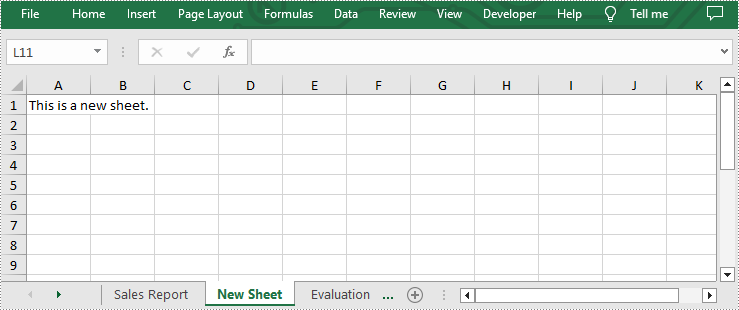
Adicionar uma planilha a um novo arquivo Excel
Além de adicionar planilhas a arquivos Excel existentes, você também pode adicionar planilhas a arquivos Excel recém-criados com o mesmo método. Você só precisa limpar a planilha padrão antes de adicioná-la chamando o método Workbook.Worksheets.Clear(). A seguir estão as etapas detalhadas.
- Crie um objeto da classe Workbook.
- Limpe as planilhas padrão usando o método Workbook.Worksheets.Clear().
- Adicione uma nova planilha à nova pasta de trabalho usando o método Workbook.Worksheets.Add(sheetName).
- Adicione o texto desejado à célula A1 pela propriedade Worksheet.Range[cellName].Text.
- Salve o arquivo de resultado usando o método Workbook.SaveToFile().
- Python
from spire.xls import *
from spire.xls.common import *
outputFile = "AddWorksheet.xlsx"
#Create an object of Workbook class
workbook = Workbook()
#Clear the default sheets
workbook.Worksheets.Clear()
#Add a new worksheet to the new file
sheet = workbook.Worksheets.Add("New Sheet")
#Add desired text to cell A1
sheet.Range["A1"].Text = "This is a new sheet."
#Save the result file
workbook.SaveToFile(outputFile, ExcelVersion.Version2013)
workbook.Dispose()
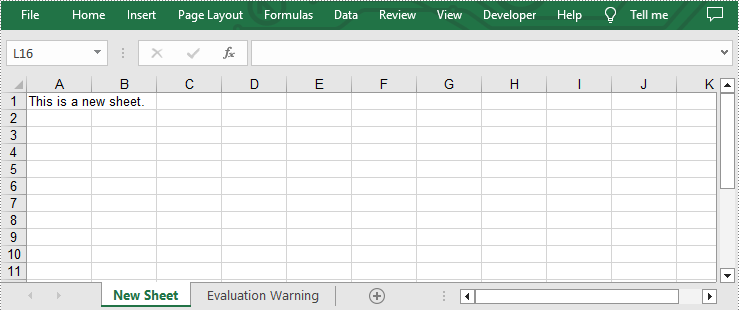
Adicionar várias planilhas a um novo arquivo Excel
Se quiser adicionar várias planilhas a um arquivo Excel recém-criado, você pode usar o método Workbook.CreateEmptySheets(sheetCount) para adicionar um número especificado de planilhas. A seguir estão as etapas detalhadas.
- Crie um objeto da classe Workbook.
- Adicione três planilhas a este arquivo usando o método Workbook.CreateEmptySheets(sheetCount).
- Percorra as planilhas adicionadas e adicione texto à célula A1 em cada planilha pela propriedade Worksheet.Range[cellName].Text.
- Salve o arquivo de resultado usando o método Workbook.SaveToFile().
- Python
from spire.xls import *
from spire.xls.common import *
outputFile = "AddWorksheet.xlsx"
#Create an object of Workbook class
workbook = Workbook()
#Add three sheets to this file
sheetCount = 3
workbook.CreateEmptySheets(sheetCount)
#Loop through the added worksheets
for i in range(sheetCount):
#Add text to cell A1 in each worksheet
sheet = workbook.Worksheets[i]
sheet.Range["A1"].Text = "This is Sheet{}".format(i+1)
#Save the result file
workbook.SaveToFile(outputFile, ExcelVersion.Version2013)
workbook.Dispose()
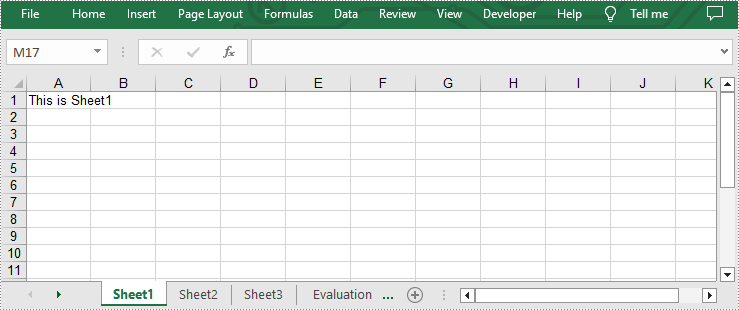
Solicite uma licença temporária
Se desejar remover a mensagem de avaliação dos documentos gerados ou se livrar das limitações de função, por favor solicite uma licença de teste de 30 dias para você mesmo.
